使用介面設計手冊第八章 User Interface Design for Programmers Chapter 8: Designing for People Who Have Better Things To Do With Their Lives, Part Three
作者:周思博 (Joel Spolsky)
譯:Paul May 梅普華
Monday, May 8, 2000
屬於 Joel on Software, https://www.joelonsoftware.com/2000/05/08/designing-for-people-who-have-better-things-to-do-with-their-lives-part-three/
圖形使用介面有一個老原則,就是不應該要人們去記電腦可以記的東西。最典型的例子就是開啟檔案的對話框,它會顯示檔案的列表,而不是要求使用者回想並輸入正確的檔案名稱。人們在有線索時更能記住東西,所以總是喜歡由列表中挑選而不想單靠記憶。
另一個例子就是功能表本身。看看過去,提供可用命令的完整功能表已經取代了必須記憶所用命令的舊式命令列介面。不論你的 UNIX 朋友怎麼說,這基本上都表示命令列介面不如圖形使用介面。使用命令列介面就像為了在韓國的麥當勞點餐去學韓文。而功能表示介面就像指著要的食物猛點頭:不需要經過學習曲線卻傳達了相同的資訊。
考慮一個典型繪圖程式中的檔案選擇過程:
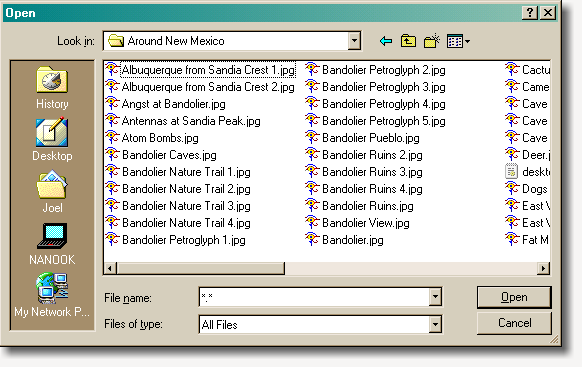
很幸運的,Windows 98導入了縮圖支援,所以你可以用下面的方式看檔案:
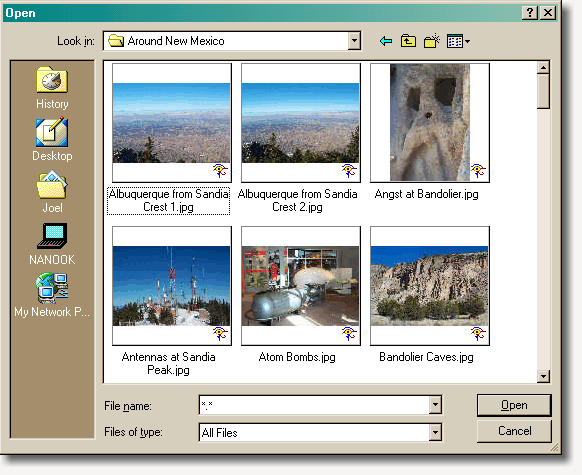
這樣要開啟你要的檔案就容易多了;根本不需要花心思把文字對應成圖片。
在自動完成之類的功能中也可以看到最小記憶原理的作用。即使你必須打字,有些程式還是會推測你要打的是什麼:
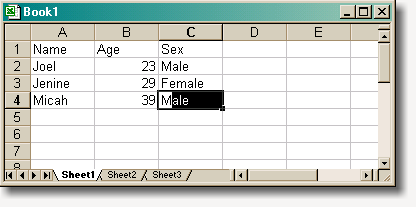
在這個例子中,只要你打"M",Excel 就會猜你可能是要打 Male,因為你在這一欄輸入過 Male,所以就提議用這個來自動完成。不過 "ale" 會被標成選取狀態,所以萬一你不是想輸入 Male,你可以繼續打字(或許是 "ystery"),亳不費力地覆蓋 Excel 的猜測。
Microsoft Word 在猜測你打字時就有點過頭了,每個在歡樂五月用過 Word 的人都會發現:
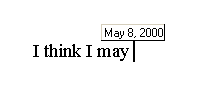
為節省大家的麻煩所作的設計,總結
我在這幾章總共帶出了三個原則:
你可能會開始覺得我是把使用者當白癡。這並不是事實。如果鄙視使用者就會製作出 Microsoft Bob 這種傲慢的軟體(然後再丟到垃圾桶),結果沒有人會很快樂。
其實在軟體設計上還有更傲慢自大的狀況:「我的軟體酷得不得了,酷到大家得來個腦筋急轉彎才會用。」這種厚臉皮在免費軟體世界中相當常見。嘿,Linux 是免費的!如果你不夠聰明搞不懂這東西,根本就不配用!
人的資質分佈是個鐘型曲線。你的客戶可能有 98% 夠聰明到能使用電視機。大約 70% 能使用 Windows。有 15% 能使用Linux。只有 1% 能寫程式。不過卻只有 0.1% 能用 C++ 之類的語言寫程式。而只有 0.01% 能攪懂 Microsoft ATL 程式設計(而且他們都留鬍子戴眼鏡,沒有例外。)
這種快速下降趨勢有個結果,就是只要你「降低門檻」一點點(比如說容易使用 10% 好了),能使用的人數就會戲劇性地增加(比如 50%)。
所以囉,我並不是真的認為大家都是笨蛋,而是認為如果你持續努力把程式設計得很容易,連白癡都能夠使用,你就能做出一個容易用而且人見人愛的程式。另外你也會很驚訝地發現,小幅度的可用性改善如何能換來很多的客戶。
要評估一個從未看過的程式或對話框的可用性時,有個好方法就是裝得有點笨地使用。不要讀對話框內的文字。不加驗證地隨意假設程式運作的方式。試著只用一根手指操作滑鼠。犯很多的錯並且到處亂按。看看程式是否照你的想法進行,或者至少能溫和地引導你而不會亂掉。不要那麼有耐心。如果沒法子馬上得到要的結果就放棄。如果使用介面無法接受你笨拙不純熟的動作,就需要再改進。
這些網頁的內容為表達個人意見。
All contents Copyright © 1999-2006 by Joel Spolsky. All Rights Reserved.